Como transferir fotos do seu iPad para o seu PC
Transfira fotos do seu iPad para o computador para liberar espaço de armazenamento no tablet. Quando as imagens estiverem em seu computador, armazene-as lá, compartilhe-as com amigos, imprima-as e muito mais. Existem várias maneiras de transferir fotos do iPad para o seu computador. o método tradicional é com iTunes, mas se quiser um controle específico sobre quais fotos são copiadas para o seu computador, você tem outras opções.
Use um serviço de compartilhamento de arquivos
Compartilhamento de arquivos os aplicativos facilitam a cópia de fotos de um iPad para o computador porque a maioria delas funciona sem fio. Nenhum computador é necessário até que você esteja pronto para baixar as fotos para o seu PC.
Uma maneira comum de compartilhar fotos de um iPad com o PC é por e-mail. Anexe as fotos que deseja transferir para o seu computador, envie-as por e-mail para você mesmo, abra a mensagem no seu PC e baixe-as do cliente web ou programa de e-mail.
O e-mail é excelente se você precisar transferir apenas algumas fotos para o computador. A melhor opção para uma coleção maior é o armazenamento na nuvem, que permite enviar fotos específicas ou álbuns inteiros para a nuvem (internet). De lá, mantenha os itens online e compartilhe ou baixe-os quando necessário, ou vá para o seu computador e baixe todos de uma vez.
Existem muitos serviços de armazenamento em nuvem grátis para escolher, e a Apple tem seu próprio iCloud chamado que você pode configurar no seu iPad sem instalar um aplicativo extra.
Alguns aplicativos para iPad são voltados especificamente para backup de imagens na nuvem, principalmente o Google Fotos. Instale o Aplicativo Google Fotos na App Store para fazer backup de fotos e vídeos em sua conta do Google. Acesse as imagens em seu computador depois de carregá-las.
A maioria das ferramentas de backup de imagem e utilitários de transferência de arquivo não exclui as imagens originais depois que você as copia em outro lugar. Quando tiver certeza de que as imagens foram salvas em outro lugar, exclua as do seu iPad para liberar espaço e organizar o aplicativo Fotos.
Conecte seu iPad em seu computador
Se um serviço de transferência de arquivos não for como você deseja copiar fotos de um iPad para o computador, siga o caminho tradicional e conecte o tablet ao computador.
Se o iTunes não for o programa que você deseja usar para copiar imagens do seu iPad, use um programa como Syncios. É semelhante e funciona com imagens, vídeos e música.
Outra opção é usar seu iPad como uma unidade flash onde você pode copiar imagens específicas para o seu computador.
Para Windows
Veja como conectar um iPad a um computador Windows:
Use um Cabo de relâmpago ou um conector de 30 pinos para conectar seu iPad ao computador por meio de uma porta USB aberta.
-
Abrir Este PC, Computador, ou Meu computador, dependendo da sua versão do Windows.
No Windows 8 e em versões anteriores do Windows, pressione o botão VENCER+E atalho de teclado.
-
Abra o seu iPad. Pode ser chamado de algo com seu nome ou apenas iPad.

-
Abrir Armazenamento interno.

-
Vou ao DCIM pasta.
Por que as fotos são armazenadas em uma pasta DCIM?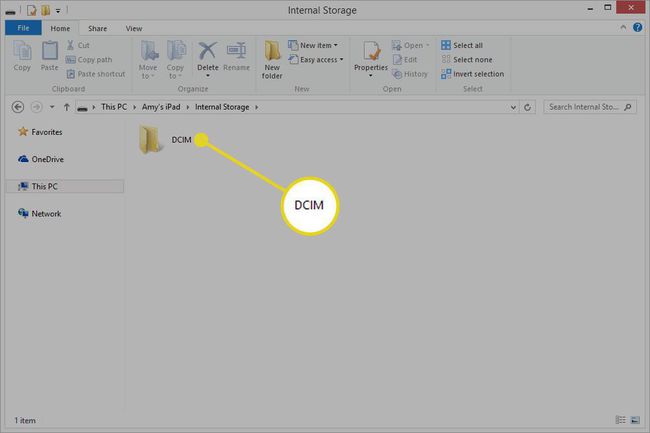
Navegue até as imagens que deseja copiar para o computador e selecione-as.
-
Clique com o botão direito nas fotos e escolha cópia de.

-
Decida para onde deseja que as imagens do iPad sejam copiadas e cole as imagens lá.

Para Mac
O processo em um Mac é direto. Conecte seu iPad usando o cabo e execute o aplicativo Fotos de Plataforma de lançamento.
Quando o Photos abre, ele detecta seu iPad e abre uma tela para importar imagens. Caso contrário, selecione o Importar aba. Escolha as fotos que deseja transferir e selecione Importar Selecionado.
Assim que o processo for concluído, ele perguntará se você deseja excluir as fotos do seu iPad. Você pode querer verificar se eles estão no lugar certo antes de excluí-los do iPad.
